今更ながらMirage Soloを購入*1してVRアプリ開発に取り組んでみちゃったりしたので、忘れないように開発環境構築手順とアプリ開発までの手順を覚書として記します。
環境:Windows 10 pro (1903)
言うまでもないけど、バージョンによって手順がコロコロ変わるのであくまでご参考で。
■開発環境構築の手順
1. Unity Hubをダウンロードしてインストール
https://unity3d.com/jp/get-unity/download 最新版でOK
2. Unity HubからUnityをインストール ※Unity Hub 2.1.1の場合で記載
・左の一覧(メニュー)から「インストール」を選ぶ。
・右の「インストール」ボタンをクリック
・最新正式リリースバージョン*2のUnityを選んで「次へ」
・Android Build Support、Android SDK & NDK Tools、OpenJDKにチェックを入れて「実行」*3
ここまでで開発環境はできあがり。
Javaの開発環境(JDK)とAndroidの開発環境(Android Studio)をインストールするように指示しているブログがふつ~ですが、今は(?) これらのツール群がUnityに付いてるので改めてインストールする必要はないようです。ただしデカいです。*4
■アプリ開発の手順
1. Unity HubからUnityプロジェクトを新規作成
・左の一覧(メニュー)から「プロジェクト」を選ぶ。
・右の「新規作成」ボタンをクリック
・プロジェクト名を入力して「作成」
※Unityエディターが起動します。
2. Daydream開発用にプロジェクト設定をする
・Unityエディターの「File」メニューから「Build Settings...」を選ぶ
・Platformとして「Android」を選んで「Switch Platform」ボタン
・Build Settings ダイアログを閉じる
・Unityエディターの「Edit」メニューから「Project Settings...」を選ぶ
・左の一覧から「Player」を選ぶ
・右の「Campany Name」に会社名(or 組織名や個人名)を入力 ※アルファベットで
・Settings for Android の「Other Settings」をクリックし展開する
・Graphics APIs のVulkanを選んで「-」をクリックして削除する
・Minimum API LevelsをDaydreamのバージョンに合わせる ※現在のMirage SoloはAndroid 8.0
・Settings for Android の「XR Settings」をクリックし展開する
・「Virtual Reality Supported」のチェックボックスにチェックを入れる
・「Virtual reality SDKs」の「+」ボタンをクリックし「Daydream」を選ぶ
・「Depth Format」を「24-bit depth | 8-bit stencil」にする
・「Positional Head Tracking」が「Supported」であることを確認する
・Project Settings ダイアログを閉じる
3. VR用のライブラリ(google VR SDK)をプロジェクトにインポートする
・場所:https://github.com/googlevr/gvr-unity-sdk/releases
「GoogleVRForUnity_X.XXX.X.unitypackage」 ※Xの部分はバージョン番号
以上で、開発を行う準備が整ったはずです。
作ったアプリを Mirage Soloにインストール(Build & Run)するには Mirage Soloの設定画面で開発者モードにしておく必要があります。Mirage Soloの「設定」画面から「すべての設定」を選んで「システム」→「端末情報」と選び、出ている「ビルド番号」を何度か続けて選ぶと開発者モードが解放されます。ちなみにAndroid開発者には必須の知識です
以上、とりあえず
覚書

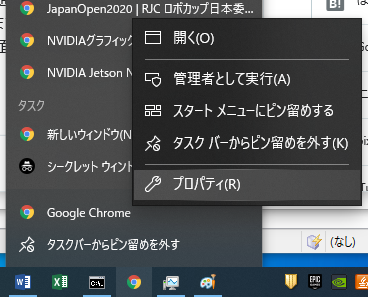



 を選んでドラッグ操作で地面を盛り上げる
を選んでドラッグ操作で地面を盛り上げる